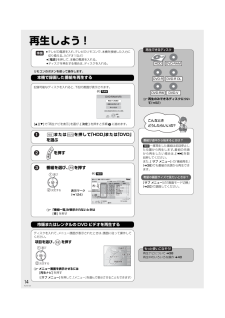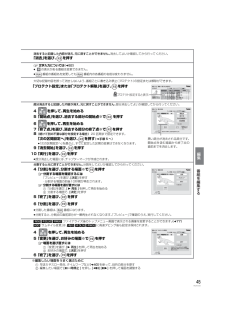Q&A
取扱説明書・マニュアル (文書検索対応分のみ)
"メニュー画面"2 件の検索結果
"メニュー画面"20 - 30 件目を表示
全般
質問者が納得わたしもDIGA使ってます。そのメニュー画面ってアナログ放送を、ビデオ形式で(VRでない)ダビングしたらこうなりますよ。地デジをCPRM対応のDVDにダビングする、VRモードはHDD内の再生画面と同じ画面になります。だから貴方が希望されているメニュー画面がいいのなら、アナログ放送からダビングするしかないと思うのですが・・・違っていたらスイマセン・・・
5996日前view46
全般
質問者が納得最近の電化製品は、調子がおかしくなると、まず電源コードを抜いて、10秒ぐらい後に入れ直して改善されるかどうかを確認します。一時的なエラーだと、それで直ってしまう事がけっこうあります。マイコンが入っている機器は、リセットというか、パソコンのように再起動してやるわけです。それをしても同じなら故障も考えられますね。何らかの原因で、チャンネルなどの初期設定がリセットされてしまったと考えられなくもないですが、>その先の放送設定などに進もうとすると何も出てきませんと言う状態は普通の状態ではありません。
5893日前view89
5RQT9109はじめにはじめにはじめに各部のはたらきリモコン情報を表示する ( 20 )音声を切り換える ( 21、41 )デジタル放送の3けた番号を入力する ( 19 )データ放送の画面を表示する ( 22 )録画する ( 11 )再生方法を設定する( 42 )Gコード 予約 ( 34 )チャンネルや番組などを番号で選ぶ/番号を入力する時間を指定して飛び越す( 40 )入力した数値などを取り消す「リターン」は[戻る]「トップメニュー」は[再生ナビ]「メニュー」は[サブ メニュー]ボタンで操作します。[HDD] 録画モードを選ぶ( 11 )市販やレンタルのDVDビデオで使用するボタンについて● コマ送り/コマ戻し : (一時停止中) 左右 (\^\^) を押す決定: を押す 決定決定● メニュー画面での選択/決定: 選択: 上下左右 (\^\^\^\^) を押す 上 )\^*下 )\^*左)\^ または \ ^*右)\^ または \ ^*前の画面に戻る操作一覧を表示する(122)予約一覧画面を表示する(36)再生ナビ/ディスクメニューを表示する(14)サブメニューを表示する 画面上...
14RQT9109再生しよう !≥テレビの電源を入れ、テレビのリモコンで、本機を接続した入力に切り換える。(ビデオ1など)≥[電源]を押して、本機の電源を入れる。≥ディスクを再生する場合は、ディスクを入れる。リモコンのボタンを使って操作します。本機で録画した番組を再生する記録可能なディスクを入れると、下記の画面が表示されます。[3][4]で「再生ナビを表示」を選び、[決定]を押すと手順3に進めます。または を押して「HDD」または「DVD」を選ぶを押す番組を選び、 を押す≠ 「番組一覧」が表示されないときは[青]を押す市販またはレンタルの DVD ビデオを再生するディスクを入れて、メニュー画面が表示されたときは、画面に従って操作してください。≠メニュー画面を表示させるには[再生ナビ]を押す([サブ メニュー]を押して、「メニュー」を選んで表示させることもできます)準備例)[RAM]DVD-RAM(VR)おまかせダビングDVD-RAM(VR)が入っています。再生ナビを表示キャンセル決定戻るサブメニュー再生ナビ 番組一覧(まとめ表示) ディスク残量 15:08 DR 決定 戻る サブ メニュー 青 ビデオ ...
37RQT9109再生する[HDD] [RAM] [-R] [-R]DL] [-RW] [DVD-V]≠録画しながら再生するには(l25)≠映像が縦に引き伸ばされているとき(4:3映像で記録されているとき)初期設定「TVアスペクト」(l91)を「16:9フル」に設定すれば、16:9映像としてご覧になれます。テレビ側の画面モードなどを使って調整できる場合もあります。ご使用のテレビの説明書をご覧ください。≠暗証番号の入力画面が出たとき他機器で再生制限が設定されています。設定した暗証番号を入力し、[ 決定 ]を押してください。≥ディスクによっては、再生が始まるまで時間がかかることがあります。≥DRモードの番組は、 番組の切り換わり部分や、編集を行った部分などで、映像や音声が一瞬止まることがあります。≥メニュー画面の表示中は、ディスクが回っています。本機のモーターの保護やテレビ画面への焼き付き防止のため、再生しないときは[∫停止]を押して停止させてください。≥AVCHD と AVCREC の動画が混在したディスクで AVCREC の動画を再生するには、初期設定「ハイビジョンムービー優先モード」を「切」にしてください...
20RQT9109テレビ放送を見る (つづき)番組視聴中の便利な機能上下左右の黒帯を消して拡大上下左右に黒帯が入っている場合に、上下左右の黒帯を消して大きく表示します。1を押す≥ビエラリンク(HDMI)(l78)をお使いの場合は、「再生操作パネル」が表示されます。もう一度[ サブ メニュー]を押してください。2[3][4]で「画面モード切換」を選び、 を押す3[2][1]で画面モードを選ぶノーマル:通常の出力となります。サイドカット:16:9 映像の左右の黒帯を消して拡大表示します。 黒帯がない映像の場合、左右の映像がカットされますので、お気をつけください。ズーム:4:3 映像の上下の黒帯を消して拡大表示します。 黒帯がない映像の場合、上下の映像がカットされますので、お気をつけください。≥以下の場合、画面モード切換は「ノーマル」に戻ります。・他のチャンネルを選局・番組の再生を始める、または終了する・電源を切/入≥[DVD-V]「サイドカット」は効果がありません。≥初期設定「TVアスペクト」(l91)を「4:3」にしている場合、「ズーム」は効果がありません。見ている番組の情報を表示(ふた内部)を押す≠情報表示を...
45RQT9109※編集したい場面をうまく選ぶために1早送りやスロー再生、タイムワープなど(l40)を使って、目的の部分を探す2編集したい場面で[;一時停止 ]を押し、[2;][;1]を押して場面を調整する消去すると記録した内容が消え、元に戻すことができません。消去してよいか確認してから行ってください。「消去」を選び、 を押す≠文字入力については(l82)≥の表示がある番組は変更できません。≥番組の番組名を変更しても 番組内の各番組の名前は変わりません。大切な記録内容を誤って消去しないよう、番組ごとに書き込み禁止(プロテクト)の設定または解除ができます。部分消去すると記録した内容が消え、元に戻すことができません。部分消去してよいか確認してから行ってください。4 を押して、再生を始める5「開始点」を選び、消去する部分の開始点※で を押す6 を押して、再生を始める7「終了点」を選び、消去する部分の終了点※で を押す8(続けて別の不要な部分を設定する場合)20 区間まで設定できます。「次の区間設定へ」を選び、 を押す (l手順 5 へ)≥「次の区間設定へ」を選ぶと、すでに設定した区間の変更はできなくなります。9 「...
60RQT91091ディスクまたは SD カードを入れる2「ハイビジョンムービー(AVCHD) を再生」を選び、を押す≥再生するディスクや SD カードのトップメニューが、・作成されている場合 :トップメニュー画面を表示・作成されていない場合 :再生ナビ画面を表示3タイトルを選び、 を押す≠トップメニューを表示させるには[再生ナビ]を押す≠再生中のいろいろな操作(l40)基本操作選び決定する戻るハイビジョンムービー(AVCHD)を取込再生専用 :録画、ダビングできませんDVD-RAM(AVCHD)ハイビジョンムービー(AVCHD)を再生キャンセルハイビジョンムービーが記録されたディスクは、再生専用です。サブメニュー例)[RAM]戻る再生ナビ(写真)を表示写真おまかせ取込ハイビジョンムービー(AVCHD)を取込SDカードが入っています。SDカードサブメニュービデオ(MPEG2)を取込ハイビジョンムービー(AVCHD)を再生例)[SD]ハイビジョンビデオカメラの動画の再生・取り込み≥ディスクによっては複数のタイトルを連続再生できません。[再生ナビ]を押して、タイトルを選んで再生してください。≥再生中に、部分削除な...
42RQT9109再生する (つづき)信号切換や再生方法の設定などをする設定の基本操作1 再生中に(ふた内部)を押す≥ディスクにより設定項目は異なります。2[3][4]でメニューを選び、[1]を押す3[3][4]で設定項目を選び、[1]を押す4[3][4]で設定を変える≠設定を終了するには[再生設定]を押す映像再生ディスク音声音声情報LPCM 48k 16b 1日字幕情報1 日アングル1入メニュー設定項目 設定内容例)[DVD-V]ディスク独自の機能の設定(ディスク)映像情報≥[AVCHD]情報の表示のみ音声情報※≥[DVD-V] [AVCHD]音声や言語を選びます。(l下記「音声属性/言語」)≥[HDD] [RAM] [-R] [-R]DL] [-RW]音声属性表示のみ信号切換[決定]を押して、さらに設定します。≥[HDD](DRモードの番組のみ)映像や音声などを切り換えます。「字幕」「字幕言語」の設定内容はデジタル放送の視聴時にも適用されます。1マルチビュー1映像1音声1二重音声1字幕(オン/オフ)1字幕言語(日本語/英語)字幕情報※≥[DVD-V] [AVCHD]字幕表示の入/切や、言語を選びます。(l...
54RQT91091234567停止中に、 を押す「その他の機能へ」を選び、 を押す「詳細ダビング」を選び、 を押す項目を選び、[1]を押す≥操作方法は「詳細ダビング」(l52)をご覧ください。以下のように設定してください。・「ダビング方向」:「ダビング元」l「DVD」・「素材・モード」:「ダビング素材」l「DVD-Video」:「録画モード」を選ぶ(「高速」「HG」「HX」「HE」「FR」は選べません)・「ダビング時間」:ダビング時間を設定する(l55)「ダビング開始」を選び、 を押す「はい」を選び、 を押す終了するまでが1番組になります。(8時間を超える場合は、8時間ごとに 1 番組になります)≥最初に右記の画面がダビングされます。≥番組の再生が終わったあとも、設定した時間までHDDにダビングを続けます。ダビングしたい番組の再生を始める≠トップメニューが表示された場合は番組を選び、[決定]を押す≠好みの番組を再生するには1[ 再生ナビ ]を押す2番組を選び、[決定]を押す≠ディスクの再生が始まらない場合は1[1再生 ]を押す2(トップメニューが表示されたら)番組を選び、[決定]を押す基本操作選び決定する戻...
63RQT9109写真再生のいろいろな機能フォルダの切り換え(本機で表示されるフォルダ構造例l120)[RAM] (「アルバム一覧」表示時に、上位フォルダに異なる対応フォルダがある場合のみ)1「アルバム一覧」画面で、 を押す2[3][4]で「上位フォルダ選択」を選び、 を押す3[2][1]でフォルダを選び、 を押す[CD]1「写真 (JPEG) 一覧」画面で、 を押す2[3][4]で「フォルダ選択」を選び、 を押す3[3][4][2][1]でフォルダを選び、 を押す≠メニュー画面に戻るには[戻る]を押す画像の回転、縮小≥スライドショー再生中はできません1 写真を再生中に、 を押す≥ビエラリンク (HDMI)(l78)をお使いの場合は、「再生操作パネル」が表示されます。もう一度[ サブ メニュー]を押してください。2[3][4]で項目を選び、 を押す≠回転を元に戻すには[サブ メニュー]を押して逆方向の回転を選び、[決定]を押す≠縮小を元に戻すには[サブ メニュー]を押して「拡大」を選び、[決定]を押す≥以下の場合、写真の回転の情報は保持されません。・[CD]の写真・プロテクトがかかったディスクやカード・他の機...
77RQT9109他の機器で再生できるようにする (ファイナライズ)76ページ手順1~5のあとに操作します。≠前の画面に戻るにはを押す≠画面を消すにはを数回押すメニュー画面の背景の設定ファイナライズ後、再生時に表示されるトップメニューの背景を設定できます。6 お好みの背景を選び、 を押す≥トップメニュー内に表示される画像(サムネイル)は変更できます。(l44「サムネイル変更」)再生の始まりかたの設定ファイナライズ後、再生の始めかたを設定できます。6 「トップメニュー」または「タイトル1」を選び、を押すトップメニュー:番組再生前に、メニュー画面を表示するタイトル1:先頭の番組から再生する他のDVD機器で再生できるようにする6 「はい」を選び、 を押す7 「実行」を選び、 を押す≥ファイナライズは、数分から最大約60分かかります。 (実行中は中止できません)≥高速記録対応ディスクの場合、確認画面に表示される時間より長くかかることがあります。(最大約4倍)ファイナライズ実行中は、終了メッセージが表示されるまで、絶対に電源コードを抜かないでください。ディスクが使えなくなることがあります。ファイナライズすると⋯≥再生専...
- 1